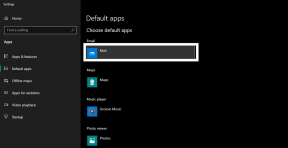Fix: Cowin E7-hodetelefoner lades ikke
Miscellanea / / August 04, 2021
Selv om Cowin er et av de gode kinesiske merkene som tilbyr lavt budsjett til høykvalitets lydenheter som hodetelefoner, øretelefoner, høyttalere, hjemmelyd osv., ser det ut til at det er noen problemer med tilkobling og lading til noen av trådløse hodetelefoner. Som tittelen antyder, har noen brukere rapportert at deres Cowin E7 Hodetelefoner lades ikke av en eller annen grunn.
Hvis du er et av ofrene, så ikke bekymre deg. Her har vi klart å gi deg et par mulige løsninger som du bør prøve selv. Hvis du er i en nødsituasjon, anbefaler vi at du prøver å bekrefte USB-kabelen om porten fungerer eller ikke. Dette er bare fordi noen ganger trådløst blåtann hodetelefoner fungerer kanskje ikke eller lades ordentlig på grunn av problemer med sammenkobling eller feil.
Mens de fleste brukerne kan tenke at Bluetooth-hodetelefonene deres er skadet eller ikke fungerer lenger. Men det er ikke tilfelle for alle. Hvis det er tilfelle, fungerer Bluetooth-hodetelefonene dine godt med enheter, og USB-lademodus fungerer som det skal, noe som betyr at det ikke er noe å bekymre deg for. Noen ganger kan til og med strømalternativer på Windows PC forårsake et slikt problem.

Sideinnhold
-
Fix: Cowin E7-hodetelefoner lades ikke
- 1. Sjekk med USB-kabel
- 2. Sjekk strømalternativer
- 3. Slå av dvalemodus
- 4. Prøv å tilbakestille Cowin E7
- 5. Kontakt tilpasset støtte
Fix: Cowin E7-hodetelefoner lades ikke
Et par metoder bør fikse lading problem helt. Så, uten å kaste bort mer tid, la oss gå inn i det.
1. Sjekk med USB-kabel
Noen ganger kan det være en feil eller tilkoblingsproblem med ladeporten og USB-kabelen. I dette scenariet må du kontrollere at USB-porten og USB-kabelen fungerer som den skal eller ikke. Hvis noen av dem ikke fungerer, kan du prøve å erstatte varen og sjekke igjen.
I tillegg bør du også prøve å bruke en annen ladeadapter, eller en annen strømkilde, eller til og med et annet USB-spor for å kryssjekke problemet.
2. Sjekk strømalternativer
Det kan også være mulig at det er et problem eller en feilkonfigurasjon med Power Plan-alternativene på Windows-datamaskinen din, og det er derfor den trådløse hodetelefonen til Cowin E7 ikke lades riktig. Å fikse det:
- trykk Windows + I tastene for å åpne Windows-innstillinger.
- Gå til System > Klikk på Kraft og søvn.

- Sørg for å velge Aldri for begge Søvn alternativer. [På batteristrøm og når den er koblet til]
- Prøv å sjekke problemet igjen.
3. Slå av dvalemodus
I tillegg kan du også prøve å slå av Windows standard dvalemodus ved å følge trinnene nedenfor:
Annonser
- Klikk på Start meny> Type cmd og søk etter det.
- Høyreklikk på Ledeteksten og velg Kjør som administrator.
- Hvis du blir bedt om det av UAC, klikker du på Ja for å gi administratorrettigheter.
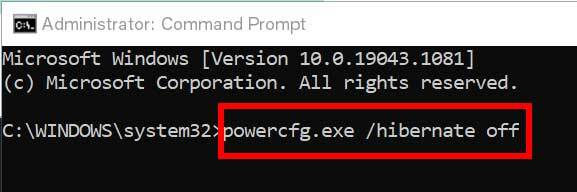
- Når ledetekstvinduet åpnes, sørg for å skrive inn følgende kommandolinje og trykke Tast inn å utføre det:
powercfg.exe / dvalemodus av
- Du er ferdig. Nå har du deaktivert dvalemodus på Windows-datamaskinen din som faktisk kan sette ubrukte programmer eller tjenester i dvale.
4. Prøv å tilbakestille Cowin E7
- Prøv å fjerne battericellen fra venstre øreklokke ved å bruke fingrene.
- Fjern batteriet og sett det inn igjen.
- Nå snur du metoden igjen for å tilbakestille hodetelefonene i samme retning som standard.
- Nyt! Dette skal løse problemet med Cowin E7-hodetelefoner som ikke lades helt.
5. Kontakt tilpasset støtte
Hvis ingen av metodene fungerte for deg, kan du prøve å kontakte Cowin kundesupport for ytterligere hjelp. Hvis hodetelefonene i tilfelle er under utskiftningsperioden fra selger eller produsent direkte, må du sørge for å ordne utskifting av enheten ved å oppgi detaljene for ikke lading.
Men husk at når det gjelder erstatning, bør du ikke fjerne øreklokkene eller batteriet uten riktig kunnskap. Ellers kan det hende at erstatningsprosessen ikke blir startet av supportteamet. Sørg for å sjekke ytterligere detaljer om det fra kundesupport via samtale eller chat før du følger metode 04 (tilbakestilling av hodetelefonen).
Annonser
Det er det, gutter. Vi antar at denne guiden var nyttig for deg. For ytterligere spørsmål, gi oss beskjed i kommentaren nedenfor.